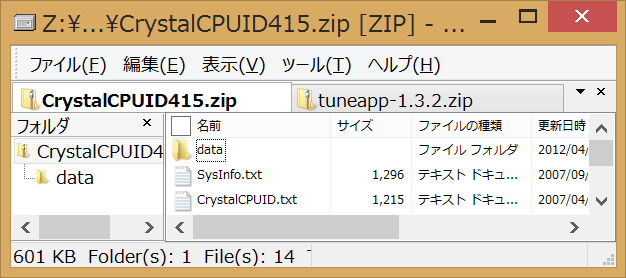ディスプレイモニター
モニタとしては、X68000初代モニター(640*480しか映らなかった)、TOTOK 821V(19インチCRT)、三菱電機 MDT151X(15インチ液晶TV付き)、EIZO FlexScan L567(17インチ液晶)を使ってきている。
4Kモニタ不具合 (2014/2/4)
DELL UP2414Q (2014/1/17)
高DPI (2014/1/17)
カラーマッチング (2009/1/14)
フルHDモニタMDT242WG (2007/12/10)
モニター縦画面 (2006/7/27)
- 98年6月18日
ディスプレイ
TOTOKUから出る新しいディスプレイ(CV721XとCV821X)が欲しくなった。おかげでディスプレイを買うのがまた延びた。価格差が少ないので17インチにするか19インチにするか迷っている。画質が19インチでも17インチと変わらないようなら19インチにするんだけど、こればかりは見てみないとわからない。最近出てきている19インチ群は17インチの高いのより明らかに画質悪いし。TOTOKUのはスペック的には19インチの方が良さそうに見えるので、画質がいいのではないかと考えているんだけど。
- 98年11月5日
ディスプレイついに購入
先日、久しぶりに秋葉原に行ってきた。前から欲しいと言っていたTOTOKUのCV821Xがあったので即買ってしまった。T-ZONEで+税+送料で111,500円なり。くらくらする高さだが、19インチの中でも映りがかなり良かった。そこではNANAOのデモをやっていて、左下に小さな文字が出てくるのでかなり参考になった。家ではゲームしかやらないのにそんないいものが必要かどうかは置いておく。1年後だったら液晶を買ってただろうなとか2年後ならデジタルI/Fだったかなとか思う。でディスプレイが新しくなったのは11年ぶり。このディスプレイも10年くらい使うのだろうか。
このディスプレイが来たので部屋の模様替え。結局コンピュータ関係はケーブルを全部外してみんな移動した。模様替えの結果、前のディスプレイ(元はX68000のやつ)でコンピュータ画面が映んなくなっちゃうし、MOを認識してくれないし、LANはつながんないし、ホイールは使えないしで散々。とりあえず19インチとWindows98マシンとがちゃんと使えることを目標にがんばり、すべて何とかなった。使えなくなっていたX68000のHDDも使えるようになったしで、よかったよかった。ディスプレイが映らなくなったのはディスプレイのRGB入力(既にコネクタはない)のピンが外れたため。はんだで付けたら元に戻った。MOは一度外付けHDDをつないだら両方認識してくれて、それからは外しても良くなった。ターミネータ周りかな?SCSI周りは触ってないはずなんだけど。LANはSOLITONのボードがおかしかった。DEC LANを10BASEのハブにつないだらちゃんと使えた。10Mに落ちちゃうけどまあいいか。ホイールはやっぱり逆のUSBコネクタに挿したら良くなった。なんかUSBハブ経由だとだめみたいな感じ。ちなみにディスプレイにもUSBコネクタがあるので接続した。(USBポートとディスプレイをつなぐケーブルは付属している。)
さすがに19インチは大きい。フラットだしドットくっきりだしで、まるで液晶パネルみたい。奥行きが長いし、すごく重いけど。水平周波数が107KHzでドットクロック230MHz、1600*1200時でも85Hzが出る。すばらしい。これ会社に欲しいな。会社の17インチとはサイズも映りも大違い。Voodooボード経由だけど映像の劣化は気にならない。これだけ大きいとTVも映したいなとか、1600*1200で32ビット色出したいなとか思ってきた。今買うならBanseeAGPで、CreativeからAGP+SGRAM16Mが出てきているので見かけたら買っちゃったかもしれないが、AGPx2がじきに出るというのでそれまでは我慢することにした。出たからと言ってすぐに買うわけではないが。(フラットだと言いつつ表面のガラスと映像が映っている面とに差があり、しかも両端ほど差があるというのは内緒である。)
ちなみに今のRagePROで1600*1200にするとなぜかWindowsがよく落ちる。更にはアイコンの色もおかしくなっちゃうし。ドライバを変えてみようかな。EDO RAMらしくスクロールもかなり遅い。640*480ではそうは思わなかったが、1600*1200なんかではかなりひどい。
(その後BIOSでビデオRAMをキャッシュするにするとスクロールはマシになった)
TVチューナ+ビデオキャプチャは何がいいのだろうか。必要なのはそれなりの画像でよくって、ウインドウ表示とフルスクリーン表示ができて、ビデオ入力とTVチューナーが付いてるやつ。まあI/OデータのBCTV2かな。
あとはディスプレイの切り替えをどうするかだ。どのコンピュータもどちらのディスプレイにも映せるようになるのが理想だけど、分岐する必要があって簡単ではなさそう。14インチはX68と98DA2用に、19インチはWindows98とWindowsNTマシン用にするのがいいかな。ケーブル買ってこなくっちゃ。
- 99年3月4日
TOTOKU HYPER USB
TOKOKUのディスプレイモニタの画面調整ツールがようやく登場した。どういうわけか英語版。さっそく入れてみるのだが、動かない。というよりは説明通りにUSBの先にTotoku Electric Monitor Controlにならない。最初っからつないだままなのが悪かったのか?(以前にUSBマウスで経験あり)が、再起動すると画面のプロパティにHyper USBが現れ、調整できるようになった。ただ、私はめったに画面の調整なんかやらないのだが。多分使う人にとってうれしいのは、複数の設定を簡単に切りかえられることだろう。
- 99年7月31日
ディスプレイ壊れる
1月ほど前から調子の悪かったディスプレイ(TOTOKU CV821V)。何時間か使っているうちにブラックアウトしてしまい、15分ほど電源を落としていないとまったく映らないようになっていた。だが、ここのところブラックアウトするまでの時間が5分とかになってしまい、今日ついに電源入れた直後もまったく映らなくなってしまった。もー壊れるの早いなぁ。とっとと修理依頼しないと。
- 99年8月1日
ディスプレイ直る
一応TOTOKUのサービスセンターに連絡して取りに来てもらうことにした。代えディスプレイを要求すると送料(1200円×2)がかかるという。まあ要求した。そして持ち出せるようにとディスプレイを引っ張り出してきて、一応つかない事を確認しようとすると、ちゃんとついた。ありゃま。しばらくすると消えるだろうと思ってつけっぱなしにしているのに、ずっと使えている。修理依頼はキャンセルかな。調子悪かったのは確かなのだが(おかげでしばらくは640*480生活だった)、問題が再現しないんじゃなぁ。
- 99年8月27日
不調ディスプレイ
修理に出し損ねて以来、ずっと使いつづけてきた。修理をキャンセルした後、最初のうちは何の問題もなく使えていたが、ここにきて再び調子が悪くなってきた。エアコンでガンガン冷やしてみたり、使わない時はACから抜いておいてみたり、USBを抜いたり付けたり、不調になった後電源を入れっぱなしにしてみたりしたが、全く関係ないもよう。何となく安全装置が働いて問題が出た後にはわざとしばらくの間使えなくしているような気もする。
あまりに調子悪いので、ひとまず昔のモニタ(X68000用)をつないで640*480で使うことにした(で、たまにTOTOKUにつないで様子をみてみる)。と、たまに一瞬同期がおかしくなるときがある。もしかするとこれが問題だったのだろうか?今まではCreativeの最新ドライバ(99/7/1β)を使っていたのだが、これがいけなかったのだろうか?ひとまずちょっと古いの(99/4/30)に入れ替えた。
その後MillenniumPCIをさしてマルチモニタにして使っているが、MillenniumをTOTOKUディスプレイにつないだときにも絵が消えちゃう現象が発生。やっぱりモニタの問題らしい...
- 99年9月19日
ディスプレイの問題解決(か?)
ここの所ずっとディスプレイ(TOTOKU CV821V)の調子悪さに困っていた。現象は(何度も書いてきたように)表示が突然消えてしまう、電源を落としているといつのまにか表示できるようになる、消えている間はパワーセーブにも入らない(通常の表示状態なのに画面だけ出ない)、ビデオボードには関係ない、パソコンの状態にも関係なく使っていると突然、他のディスプレイにはちゃんと表示される、いろいろいじっているといつのまにか元に戻っている、って感じ。
あまりの使えなさに脇に追いやっていたのだが、なぜかそこでは調子がいい。1週間位何ともなかったので元の位置に戻してみると、とたんに調子悪くなった。消えた後で何となくスピーカーを動かしてみると、すぐについた。どうやらすぐ脇にあったスピーカー(それでもパソコン用の防磁されたやつなのだが)を嫌っていたようだ。今は20cm程離して置くことで問題は解消された(と思う)。何となく良くなったのでマルチモニタに使っていたMillenniumは外した。
- 2000年1月21日
ディスプレイようやく修理される
私はTOTOKUのCV821Xを持っている。98年11月に買ったのだが、99年7月辺りから調子が悪かった(ここら参照)。一度は修理に出そうとしたが出しそびれ(ここら)、やっぱりおかしかった(ここら)り、何となくよくなった気がした(ここら)り、でもやっぱりだめなことが分かってあきらめたり(ああ、このこと書いてないや)したが、修理に出す暇が無くてずっと使っていなかった。もったいない。
が、ついに修理に出した。先週連絡して取りに来てもらい、昨日修理完了の連絡を受けて、今日届いた。修理自体は2-3日か?ここしばらくは昔のモニタで済ませていたので替えモニタは要求しなかった。箱を取っていないというと、本来は箱代(送料)を要求されるんだそうだが、たまたま修理センタに箱がなくてしばらく待たされることになったので、要求されなかった。私にとっては半年近く使ってなかったので待たされる数日程度はどうでもよかったのだが。いや、本当は箱はつぶして取ってあったのだけど、ちゃんとした箱で送ってもらいたかったからわざわざ箱も要求した。
原因:某所(本当はちゃんと書いてある)のハンダルーズによる接触不良。修正・正常動作確認済み。なぜか箱も置いていった。今は使い始めたところで、ちゃんと直っているかどうかはまだわからない。
- 2001年2月6日
液晶モニタ
最近、安くなってきたこともあって、液晶モニタを買った。欲しかったものの条件として、軽くて、ケーブルが細くて、ちょっと移動するのに便利で、スピーカーが付いていて、安くて、というものだった。最近NEC三菱の初代VISEOが安くなっていると聞き、これならモニター部は軽いし、モニタ部とコントローラ部が分かれていて間のケーブルは(RGBケーブルよりは)細くて電源・音声も含めて1本だけだし、スピーカーも付いているしで、問題ないので、これを買うことにした。ちなみに新しく出たものはモニタ部もエンジン部も重くなってしまい、カタログ消費電力も高くなってしまっている(輝度を上げたせい?)。が、店頭で初代と見比べると映像の違いは明らか。はっきり言って初代を買う気がなくなった。それでも妙に安い店を見つけ、つい初代を買ってしまった。色はこだわりがあって白。テレビ機能なんかは特に必要なかったんだけど。音も何らかの機能が付いていて出力W数の割に聞こえやすいように調整されているようだ。(ただし、音が出るだけ程度の音である)
で使い始めている。アナログ接続の液晶らしく、調整がちょっと面倒。が、ちゃんと調整できるときれいに写る。ちなみにオートの調整ができるのだが、こいつはさっぱり使えなかった。調整のコツとしては、まずは解像度を1024*768にして、テストパターン(あるいはエディタで文字で埋まったテキストを開いて最大化)を表示する。水平位置調整で画面の右端を液晶の右端に合わせる。クロック調整で左端を合わせる。ちゃんと合わせると、この時点でほとんどムラはなくなる。クロック位相調整で微調整(実はこの効果がよくわかっていない)する。この水平調整とは別に上下位置を垂直位置調整で合わせる。以上。
今までTVに640*480画面を出していたのと比べると雲泥の差(あたりまえ)。ワイヤレスキーボード、マウスと合わせて寝転がっても使えるので、なかなかよい。普通はノートパソコンを買っちゃいそうなシチュエーションだが...
よーく見ると右下に1点、赤の常時点灯があった。Windows画面ならタスクバーに隠れるので気づきにくい(グレーだから)。
ちなみに、VISEOの旧型(MDT151X)と新型(MDT152X)の違いは、
特にTVの映りがきれいになった。
映像・音声の入力系統が大幅に増えた(旧は2系統)
モニタのスタンドが変わり、左右に回転できるようになった。
カードリモコンが普通のリモコンになった。
モニタにスイッチが付いた(旧は全くスイッチがなく、リモコンのみで操作する)
音声出力端子が付いた。
高速応答パネル+新IP変換回路になった。結果、動きの速い映像もはっきり映るようになった。(らしい)
デジタル映像処理によってノイズが大幅に減った。(らしい)
スピーカーの出力が2倍になった。
D1入力端子が付いた。
ヴィセオエンジン部(コントローラ)が大きくなった。
モニタのスタンドが軽くなり、変わりに液晶部が重くなった(トータルは同じ)
液晶の(最大?)輝度が上がった
白がなくなった(今のところ)
などなど、かなり変更点は多い。これでDVI対応だったら間違いなく152を買ったんだけど。
・2004年9月2日
-
CRTモニター故障
今年の初め頃から復活させていたTOTOKUのCV821X。使い始めた頃からパシパシいって調子悪かった。前の経験(99/8)からするとじきに壊れるだろうと思っていたが、ついに今日、つかなくなってしまった。仕方ないのでまたもや液晶モニターに逆戻り。あまりの画面の狭さ(1024x768)と色合いの悪さには愕然とするばかり。
正直、このCRTモニターは欠陥品だと思う。前も購入して半年余りで壊れ、修理後の今回も同様。FBT半田ルーズといいつつ、FBTを交換したのではないだろうか。(このモニターの故障報告はよそでも多数見かけるし。)今では修理に3万くらいかかるようだが、修理したところでまた半年で壊れるかと思うと修理する気にはならない。そろそろ1600x1200の液晶モニターにでもしてみるかねぇ。
・2004年9月12日
-
液晶モニタ購入(EIZO L567-R)
最初はまた19インチのCRTを買おうと考えていた。今では選択肢がほとんどないがNANAOのFlexScan T766でも6〜7万円。やっぱり1600x1200は欲しいし色再現性もCRTの方がよさそうだし。それでも最近の液晶は昔と違ってかなりよくなっているのも知っている。今更でかいCRTを買っても邪魔なだけって気もする。一方で1600x1200の液晶は高い。15万から20万位していて、これには手が出せない。しかし1280x1024の液晶ならば安く、特に17インチのものは高そうなやつでも6万円台。
悩んだ結果、最近の液晶とやらを試すつもりで、17型液晶に決めた。中でも評判よさそうなのはNANAOのL567-Rだろうか。ファインコントラストとか面白そうな機能にも興味があるし。ってことで簡単に決定。アナログRGB+DVI-Dという入力コネクタにちょっと不満だったが、どうせ一台のPCしかつながないのでまあいいだろう。DVI-Iにしないのは画質とかの問題なのだろうか。ちょっと店をのぞいてみたが店頭では見つけられなかったので、いつものように通販で購入した。 で使い始めたのだが、ある程度は覚悟していたのだが、色にしろコントラストにしろ画面サイズにしろ特に問題ない。前のCRTもそういうほど良かったわけではないので、あまり変わらない気分。特にDVI-D接続では本当にドットがくっきりと見えるし、アナログでもオートの調整できっちり合わせてくれる。(色合いに関してはもう少し手で調整したくなるが)
しかし気になる点が2点。1つはこの画面サイズは5:4であり4:3でない点。ソフトウェア(ゲームとか)によっては4:3表示のフルスクリーン表示が上下に引き伸ばされて表示されてしまう。デスクトップを1280x960(4:3)にしたときにも、上下に勝手に引き伸ばして上下ににじんだ5:4サイズにされてしまう。モニター側ではどうやっても変更できない。RADEONでDVI-D接続でプライマリモニターのときには「イメージをパネルサイズにする」というオプションがあり、これをチェックしないと部分的にピクセルとドットを対応して表示してくれる。1280x960とか1152x864とか1280x720とかはドットと1対1対応で(周りが黒くなって)表示されるのだが、なぜか800x600と1024x768だけはフルスクリーン(5:4)に引き伸ばされる。RADEONではフルスクリーンビデオミラーにするとフルスクリーンになったオーバレイ画面は1024x768で出力されているようで、アスペクト比が狂って表示されてしまう。ディスプレイのアスペクト比が4:3か16:9しか選べないから。いずれにしても、これだけ5:4のディスプレイが出回っているのにきちんとアスペクト比が維持されないというのは困ったものだ。720x480のMPEG2をWMPで表示すると1:1表示では横長になるが、フルスクリーンではうまいこと上下に引き伸ばされてアスペクト比がほぼ合うくらいしか役に立っていない。
もう1点はアナログとDVI-Dの両方で接続しているとアナログ画面に画面半分くらい離れてゴーストが出てしまう点。デスクトップ画面を1024x768などに変更するとゴーストが速く流れてちつくようになる。ケーブル引き回しかビデオボードかが悪そうで、デジタル接続のノイズがアナログケーブルに乗っているようだ。まあ結局はアナログかデジタルかどちらかしかつながないのであまり問題ではないが。
・2006年7月10日
-
ScreenManagerPro
-
DesktopViewer
-
WindowMovie
今更な話だが。NANAOの液晶モニタにはScreenManagerというソフトが付いている。PCとUSB接続して、PC上からモニタの画像調整などが行えるツールだ。ついでにFineContrast機能もあって、いくつかの設定を覚えさせて適宜切り替えられるようになっている。切り替えもモニタ上のスイッチ、ScreenManagerでの切り替え、アクティブなアプリケーションによって自動切換え(AutoFineContrast)で行える。
更に昔のモニタではDesktopViewerツールがある。このツールのウインドウ内はオーバレイ表示になっていて、jpg,bmpやavi,mpg等を開いた時とかにデスクトップとは別のカラー設定で表示してくれる。このツールがアクティブの時にはモニターはViewerモードになり、液晶モニタは最大輝度にしてオーバレイと比べてデスクトップを暗く表示するようになる。これによって画像だけを明るくはっきりと表示させる。これがこのツールの仕組みである。
ちなみにこのツールは画像のD&Dだけでなく、別のアプリケーションの任意の領域を指定してViewer内に表示したり、任意の領域にViewerをウインドウなし状態にして重ねて任意の領域が明るくなったように表示したり、Viewerアプリを拡大・縮小することで切り取った画像を拡大・縮小して表示したりできる。
でも結局私はこのツールは使っていない。いやツールは使っているがモニタとの連動機能を使っていない。オーバレイ:デスクトップの明るさは設定でき(デフォルト70%)るのだが、なぜかオーバレイ領域が黒つぶれしている。ツールにあるオーバレイ領域の調整メニューもなぜか機能していない。よくわからないが活用できないのである。
というか私は常にViewerモードで使っている、という状態(モニタを最大輝度、オーバレイをちょっと明るめ、デスクトップを暗く)にあり、ツールと連動させる必要がない。従ってScreenManagerの設定変更をアプリ連動にするという機能(FineContrast)は使わずに、任意の領域を拡大表示できるViewerだけを使用している。
・2006年7月27日
-
モニター縦置き
スキャンしてpdfを使うようになったので、モニター(NANAO L567)を縦置きにしてみた。とりあえず解像度を高くしたいのだ。A4をスキャンして100%位で表示しようとすると、すべて見るには縦置きしかない(17インチSXGAの場合)。
nVidiaの場合には設定で90度回転を選べるし、モニターも90度回転できるタイプだったので特に障害はない。強いて言えばセカンダリのTV出力(クローン)も縦になっちゃうのでまともに見えなくなるが、フルスクリーンビデオは正常方向に表示されるので問題ない。
ところがこのモニターを縦置きにすると、白黒の文字表示で左右に色が付いて見える。ClearTypeとかのスムージングにありがちなやつ。非常にうっとうしい。ただ現状ではどうしようもないようなので我慢して使っている。
こんなことやってるよりも、今の2倍くらいのサイズとなる24インチのWUXGA(1920x1200)のモニターが欲しいなぁとかちょっと思ったりした。
・2007年12月10日
-
液晶モニタ VISEO MDT242WG
前からずっと買おう思っていた1920x1200(WUXGA)のモニタ。先代のMDT241WGでも良かったのだが、買うタイミングを逸していた。その後NANAOとかI/Oデータとかも出してきたが、やっぱり購入に踏み切れず。12月に入ってどうしようか迷っていたところにこのモニタの発売がすぐだと気づき、購入してみた。先の3機種と比べても何かがよかったわけではない。購入に踏み切れずに一番引っかかっていたのは色域がNTSC比75%位という点。それがどれくらい必要なのかもよくわかっていないけど、多分100%近いほうがいいのだろう。別にそれが改善されたわけではない。
今まで使っていたNANAO L567からつなぎかえてみたが、このモニタはきつい。
最初はアナログRGB接続。元々ビデオカード(Geforce7150)のColor Correctionでデスクトップを暗くしていたのだが、つなぎかえて1920x1200にしてみたところ文字が茶色に。位相をいじってわざとずらすと何とか黒っぽくなったがもちろんにじんでいる。モニタ設定でブライトネスを落とすと白浮きしている感じになり、ブラックレベルを落とすと黒つぶれ。デスクトップの輝度を落とした我流設定で使うのはつらい。デフォルト設定ではちゃんとしている(まぶしいけど)ので、うまく調整できるのではないかとは思うのだが。
DVI接続ではビデオのColor Correctionを下げると文字がどんどん細くなり読みづらくなる。これがこのモニタの暗所でのコントラスト制御なのだろうか。やっぱり我流の使い方には向かない。
まあこの辺はモニタを変えるたびに出会うことなので、調整&慣れの問題だろう。
→シャープネスを20〜25%辺りに下げればアナログRGBもDVIも文字はちゃんと表示されるようになった。
一方でビデオ再生はきれいだ。当然液晶なのでブライトネスやホワイトレベルを下げていくと苦しくなるし、トーンジャンプがちょっと目立ってるのが気になる。状況によって都度モニタ側でブライトネスやDV MODEで調整してやる必要がありそうだ。複数設定できてワンタッチで簡単に設定値を呼び出せれば便利なのに。
→トーンジャンプはスタンダード1にするとわからなくなった。一方で色が薄い感じなのが気になるが、これが正しい色なのかも。でも赤が朱色っぽいのはなんか違う。
黒挿入の効果は大きい。通常では残像がわずかに見えるが、MPモード(1〜3)にするとまったく気づかないくらいになる。暗くなるので明るくしたくなるが、コントラスト調整は連動はしてくれない。
アナログRGBでもDVIでもスピーカー辺りから非常に小さい音だがブーブーなっている。DVIの方は音声入力をHDMIにしたらなくなったが、アナログRGBでは相変わらず。電源かバックライトのノイズがサウンドに周り増幅されて鳴っている感じ。まあうちでは問題になる程ではない。
とりあえずアナログRGBでスタンダード1、ブライトネス45%、コントラスト50%、シャープネス25.0%、ホワイト50%、ブラック43.7%、スルーオフ、明るさオフ、位相30.1%、6500K、LED21.4%に、Geforce設定でDesktopのBrightness 68%、Contrast 37%とした。
そしてGeforce7150の問題なのだろうが、1920x1200を2画面クローンでセカンダリをフルスクリーンビデオにして、1920x1080ビデオ再生をフルスクリーンにすると細かい横線ノイズが結構出る。メモリのアクセス速度の限界とかなんとかなのだろうか。
とはいえモニタのサイズもデスクトップのサイズも約2倍。これでようやくフルHDの編集もやる気になるというもの。
その後出た問題:
PCの電源オンや再起動、休止から復帰時などに、馬鹿でかく「ブー」と鳴り続ける。同様に小さめのブー音が鳴るときもあれば、以降音が出なくなるときもある。いづれもモニタの電源をオフオンすると消える。
モニタの電源が落ちているときあるいは無信号でスリープしている状態から、電源ボタンでオンあるいはマウスを動かしてモニタを起こすと、一瞬画面が表示された後にまた電源オフ状態に戻ることがある。これも電源オフオンするとちゃんと表示される。
信号が切れた直後とかにリモコンが利かなくなる。電源オフもできない。数秒後にきくようになる。入力切替をした直後10秒くらいはリモコンで音声切り替えができない。映像と音声の入力切替が連動していないので必ずそうなる。先に音声を替えておくとよい。
コントラストなどの設定がDVモード間で共有になっている。明るさなどを変えた複数設定をモードで切り替えて使うことができない。しかしなぜか「テキスト」モードだけは独立している。私はテキストをネイティブ映像にしてキャリブレーションした状態で、その他を好みにモニター側で調整済した状態にして、切り替えて使っている。
・2009年1月14日
-
i1Display2
そんなに色にこだわりがあるわけでもないし、画面とプリントの色が違う〜とか悩んでいるわけでもなかったが、モニタキャリブレーションツールであるi1Display2(アイワンディスプレイツー)を買ってみた。1〜2万円くらいならば手を出しやすいのだが、4万近くというのはかなり高い。
でどの程度使えるかとか、どのように使うのかといった話はすっ飛ばして、Windows Vistaのカラーマネージメントの話が始まる。ただしモニタ表示限定である。
i1Display2でキャリブレーションを行うと、iccファイルが作られてディスプレイデバイスに設定されるとともにグラフィックボードの色の調整機能(LUT)を使ったガンマ補正の設定が埋め込まれる。
前者のiccプロファイルはモニタの表示可能な色空間(RGBの表示限界)と白色点(色温度)が入っており、これを使ってくれるアプリケーションによって参照されて画面表示時に色空間の変換が行われるのだが、このように変換して表示してくれるアプリケーションは少ない。
後者のガンマ補正はLUTのロードはスタートアップに入ったCalibration Loaderによってログイン時に毎回設定され、グラフィックボードのRGB出力時にガンマカーブや色温度を補正する。グラフィックボードの出力時に変えるため、すべての表示に影響する。このLUTはディスプレイアダプタの設定にあるLUTを使った色の調整とは排他になっていて、RADEONの場合にはCatalyst Control Centerにあるカラーコントロールをアクティブにするボタンを押すことでマニュアル設定に戻せるようになっている。ここの場面でモニタプロファイルを読み込んでガンマ補正を行えるようになっていればいいのに。
従って色が正しい状態で表示されるためには、ガンマ補正のLUTをロードした上でモニタのiccプロファイルを扱ってくれるアプリケーションを使う必要がある。VistaではWindowsフォトギャラリーなどがこれにあたる。ペイントとか壁紙とかIEとかでは反映されない。ちなみにペイントとかで色が合わないのはモニタがsRGBで表示していないせい。モニタをsRGBモードにしてやればおおよそ正しく表示されるはず。(このときフォトギャラリーも合わせるにはモニタのiccプロファイルをsRGBにする)
またiccにはガンマ特性の情報も入っているようだが、Windowsではアプリケーションの表示時のモニタプロファイルの反映では無視されて色空間変換のみが行われ、ガンマ補正はLUTによる補正によって行われるようである。
-
モニタプロファイル
Vistaでは色の管理(コントロールパネルまたは画面の設定の詳細設定の中にある)で、ディスプレイに対して「このデバイスに自分の設定を使用する」にチェックを入れて適切なプロファイルを(規定)で指定する。
この一つ目のデバイスタブは、入力・出力各デバイス固有の色空間を設定する画面。二つ目のすべてのプロファイルタブは、インストールされているカラープロファイルを管理する画面(インストールされたプロファイルはWindows\system32\spool\drivers\colorの下に入る)。三つ目の詳細設定は、デフォルト(指定がないとき)のプロファイルとか、変換マッピングのポリシーを設定する(変換先に入りきらないときにどう丸めるかを決める)画面となっている。
OSとしてはプロファイルを管理する機能と利用する共通のインタフェースを用意するので、あとはアプリケーションがこれらを利用して勝手にやってね、というスタンスである。
-
ドキュメントプロファイル
一方でjpgファイルにはファイル内にそのファイルの色空間の情報があり、RGBの時にはsRGBとかAdobeRGBとかを指定できる。やはりこの情報を見てちゃんとモニタプロファイルに合わせて変換表示してくれるアプリケーションを使えば、正しい色で表示されるようになる。
-
Windowsフォトギャラリー
Windows Vista付属ツールでプロファイルを反映してくれる代表がWindowsフォトギャラリーである。ファイルの色空間からディスプレイの色空間に変換して表示される。ディスプレイの色空間はプライマリモニタの規定に設定しているプロファイルのみを参照していて変更ができず、またこの設定を変えても再ログインするまでは反映されないもよう。
-
Firefox3.0
about:configでgfx.color_management.enabledをtureに設定し、起動しなおすとカラープロファイルを反映した表示を行ってくれるようになる。ファイルのプロファイルもモニタプロファイルも反映される。gfx.color_management.display_profileに.icc/.icmファイルを指定することでモニタプロファイルを指定することも可能。(デフォルトではプライマリモニタのディスプレイプロファイルの規定が使われる)モニタプロファイルはFirefoxの起動時に参照されるため、設定変更後はFirefoxの起動しなおしが必要となる。ちなみにenableにしていると表示が遅くなる。
IEでは7.0でも8.0βでも、ファイルプロファイルもモニタプロファイルも反映されない。
-
EASYCOLOR!2
三菱電機の提供するカラーマッチングソフト。これはRDT261WHとかで使えるようにと提供されているものだが、うちは対応モニタでない(MDT242WG)のにインストールできて色空間の変換に対応したビューアーは使うことができた。ファイルのICCプロファイルとディスプレイプロファイルが何なのかも表示してくれる。環境設定には「Microsoft ICMを使用して色変換を行う」のチェックがあるのだが、i1Display2で作ったiccを設定してこのチェックを入れずに表示すると、色が盛大にずれる。うちの場合はかなり青くなる。ガンマ補正が反映されていたりするのだろうか。
-
色変換具合の調査
ちゃんとモニタキャリブリーションを行ってディスプレイにiccを設定した状態で、フォトギャラリーや対応させたfirefoxでsRGBプロファイルのjpgを表示させたものは、ペイントなどに同じjpgを表示させたものと表示が異なってくる。前者は元がsRGB以内のデータなので表示上もsRGBの範囲内となっているが、後者はモニタの限界まで引き伸ばした状態となる。従ってこの両者を比べると、sRGBとそのモニタで表示できる限界との差がわかる。
カラーマッチングという点では前者の表示の方が表示として正しいのだが、素人目には後者のほうが色鮮やかで派手に見えて受けがよかったりするのが現実である。
sRGBのjpgを表示するときでも色がずれて表示される最大の原因は、モニタがsRGB表示でないことのもよう。モニタのデフォルト状態はsRGBに設定されていないし、モニタのsRGBモードにしてもきちんとキャリブレーションされているわけではないのでずれている。またうっかりIPSとかの広色域モニタにすると、非対応アプリでの表示画像の色はおかしいまま使うことになるし、ちゃんと表示させると今度はどうもしょぼく見えてしまうということになる。
それでもAdobeRGBで撮れるデジカメが増えて編集・印刷する機会が増えているので、広色域のモニタが必要となっているのも確かなので、WindowsもデスクトップとかIEとかでちゃんとカラーマネージメントに対応した表示にしてもらいたいものだ。
私にできる話はここまで。AdobeRGBなデジカメもPhotshopもプリンタも使わない人なので、「画面表示とプリントで色が違う〜」といったありがちな状況に対応するような実践的な話はできないのであった。
・2014年1月17日
-
4Kモニター(DELL UP2414Q)
DELLの4Kモニターが安いというので24インチ(UP2414Q)を1つ買ってみた。4Kモニタに60Hz接続するにはDisplayPort 1.2(60Hz可能)でつなぐ必要があるが、今使っているのはGeforce
GTX660でDPポートが付いているのでスペック的には使えそうである。またWindows8.1だとマルチモニター時にモニターごとにDPIを変えられる(ちょっと理解が間違っている)という点も実際にどう機能するのか気になる。
ようやく届いたのでDP1.2ケーブル(3m)も買ってWindows8.1のPCにつないでみたところ、問題なくつながったし4K+フルHDの2画面も問題なかった。GTX660の製品スペック的には最大解像度は2560x1600とされていたが、今では4Kが普通に使えるようになっていた。ちなみにドライバーは332.21。
DP1.2はMST(マルチストリームトランスポート)が使われているというが、それを意識する場面は見当たらない。せいぜいフルスクリーンの動画再生でファイルを切り替えたときに一瞬左画面が先に表示される(もちろん再生中は分割されていることは分からない)という程度である。
軽いゲーム(Race07)は3840x2160の60Hzで普通にプレイできた。前走車のエッジが尖って見える。ただしDVDやBDなどの保護されたコンテンツの再生はこのモニター上ではできない。
ブライトネス(バックライトの明るさが変わる)でもコントラスト(液晶で暗くなる)でも暗くできるが、ブライトネスで暗くすると消費電力が下がる代わりに色がおかしくなってくる。0近くになるとかなり黄色い。また上下端がちょっと青みがかって見える部分がある。気にしすぎか。
-
高DPI
DPIについては、Windows8.1ではディスプレイの設定の「すべての項目のサイズを変更する」のスライダーで適当に設定するが、これが5段階になっている。3段階目(150%)にするとデスクトップ領域サイズと文字サイズのバランスがよさそうである。サインインしなおすと4K(メイン)は150%になるが、FHD側もタスクバーやら右クリックメニューやらが150%位に大きくなる。ウインドウを移動するとサイズが変わったりするので、ディスプレイごとのDPIにはなっているようだが、基本的には拡大表示されてドットバイドットにならずにボケている。
この高DPIモニター上ではWindowsが適当に拡大して表示してくれるのだが、アプリによって動作はまちまち。100%のままで変わらないもの(アイコン・フォントなどが小さいまま、以下100%固定)、拡大されるがボケボケなもの(以下ボケ拡大)、拡大されたうえでフォントがきれいなもの、モニターに合わせて拡大したり表示内容が変化するものなど。
通常は仮想DPIという機能で適当に拡大表示してくれる。しかしボケボケに拡大されるのがいやな場合にはEXEのプロパティで「高DPI設定では画面のスケーリングを無効」(以下スケーリング無効)にすることで、100%固定にできる。これをチェックしてアプリケーションの設定でフォントサイズを大きくすると、高解像度のフォントで表示できるという寸法。しかしUIが小さくなるので認識も操作も難しくなると思いきや、結構適切に処理されていたりする。
150%状態にして私がメインPCでよく使うアプリを見てみると、
・Firefox 25
デフォルトではボケ拡大になるが、スケーリング無効にすると適切に表示される。タブ等も適切に拡大される。サイトごとのアイコンははっきりしていたりボケていたり。 フォントをメイリオとか游明朝にして、「文字サイズだけ変更」のチェックを外して、拡大(Ctrl++)するとフォントもきれいに表示される。
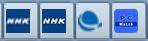
・Chrome 31
スケーリング無効にして、フォントを選択し、拡大を125〜150%位にする
・IE11
フォントを選択して拡大する。モニターをまたぐとウインドウサイズは変わらないのにフォントサイズなどのコンテンツの表示具合が変化する。
・Pale Moon 19
layout.css.devPixelsPerPxを-1.0または1.5にするとFirefoxと同じなのだが、なぜかAll-in-One Gesturesの軌跡が左上のほうにずれたり、Panoのタブリストでマウスをホバーしたときのバルーンが別のリンクだったりしている。実害はない。
・リモートデスクトップ接続RDP8.1
100%固定にしかならない。仕方ないので拡大鏡で200%に拡大している。当然フォントはギザギザ。
・Explorer
フォントが滑らか。サイズも適切。
・タスクマネージャー
プライマリモニタに合わせたサイズのまま変化しない。フルHDモニター上に持っていくと巨大なタスクマネージャーが表示される。
・MPC-HC 1.6.4.6052 動画部分がずれたり、サブウインドウの移動がおかしかったりするが、スケーリング無効にすると問題ない。
・WinDVD8
4Kモニター上では保護されたコンテンツ(DVD/BD)の再生ができない。フルHDモニター上では可能だが、移動するとアウト。
・Explzh 5.72
メニュー、タブ、フォルダはちゃんとしているのに、ファイル部分が小さいまま。フォント設定でサイズを変更できる。
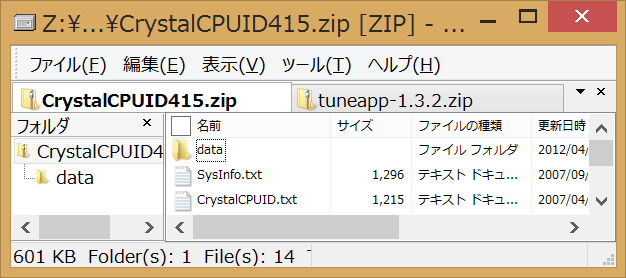
・測ルンです
デフォルトでは全く座標が合わないが、スケーリング無効にするとちゃんとピクセル数を計測できる。
今まで游ゴシックや游明朝は薄いだけで意味が分からなかったが、高DPI下ではかなりきれいだった。というかメイリオは上下にスムージングが効かなくて横線が細いのがイマイチ。またWebページ表示では画像は小さいものが単に拡大されるだけなのでボケてしまうのが気になる。元画像自体が小いさいので仕方ないが、フォントのくっきり具合との差が気になることがある。例えばこういうページでグラフはボケボケになって書いてある文字が読めないので結局は図をクリックして拡大しないといけなかったりする。まあページの作り方の問題ではある。(大きい画像ファイルを小さいサイズで表示させるといい)
ウインドウ、メニューなどはWindowsの制御下なので、それなりに表示される。アプリ独自部分はアプリによりさまざまだが、スケーリング無効とかフォント指定とかを駆使するとそれなりに表示できる。まあ100%表示になったところで200dpi程度なのでなんとかなる。
マルチモニターのときに4K側を150%、フルHDを100%にしたいのだがそのような設定はできない。フルHD側ではタスクバーもメニューもウインドウも拡大表示されてしまうのが気になる。
そして4Kモニターの電源を電源ボタンで落とすと、モニターがなくなったと同様に全ウインドウがフルHD側に集まってしまう。再び電源を入れると、ウインドウは4Kモニター側に戻るが縦サイズが900程度に縮められた上に3000x1600位の範囲に集まってしまう。都度ウインドウサイズを変更するはめになる。
個人的にはマルチモニターでサブ側を100%にできないことと、リモートデスクトップ接続が拡大表示できないことに不満がある。せめて200%表示できるようになって欲しい。
・2014年2月4日
https://p205tb16.ninja-x.jp/pc/display.html
坂井瑞穂

![]()